
phpエディタXiguaは、Win11の仮想メモリ不足の質問に答えます。 Win11 の仮想メモリが不足すると、システムの動作が遅くなったり、クラッシュしたりする可能性があり、ユーザーに不便をもたらす可能性があります。この問題を解決するには、仮想メモリ サイズを増やす、システムのジャンク ファイルをクリーンアップする、ソフトウェア設定を最適化するなど、さまざまな方法があります。この記事では、Win11 の仮想メモリ不足の問題を詳細に分析し、システムを通常の動作に復元するための効果的な解決策を提供します。
Win11 の仮想メモリ不足の問題を解決する方法
1. コンピューター システムのデスクトップに入り、このコンピューターを右クリックして、[プロパティ] をクリックします。
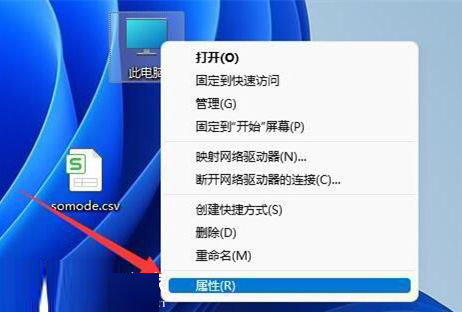
#2. 新しいページが表示されたら、[システムの詳細設定] をクリックします。
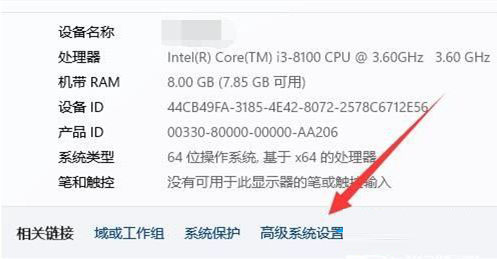
3. システム プロパティ ページで、[パフォーマンス設定] をクリックします。
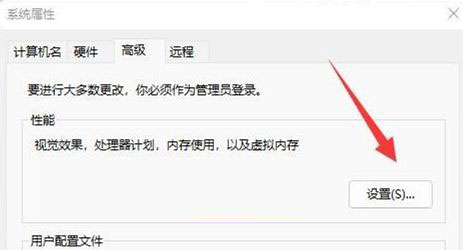
4. 次に、[仮想メモリ - 変更] をクリックします。
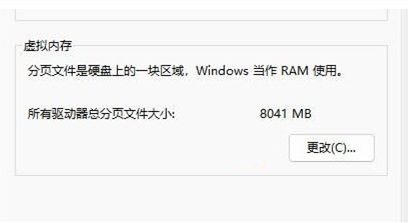
#5.仮想メモリが C ドライブに設定されていないことを確認し、クリックして他のパーティションを選択し、カスタム サイズを確認します。
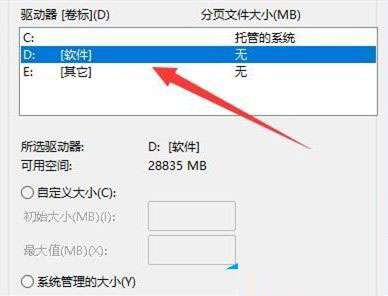
#6. 最後に、コンピューターの仮想メモリを変更します。
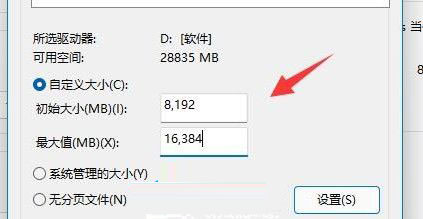
以上がWin11の仮想メモリ不足を解決するにはどうすればよいですか? Win11の仮想メモリ不足問題の解析の詳細内容です。詳細については、PHP 中国語 Web サイトの他の関連記事を参照してください。